تغییر نام کاربری در وردپرس با 3 روش ساده
تغییر نام کاربری در وردپرس : تاکنون برای شما پیش اومده که بخواهید نام کاربری خودتون رو داخل سایت وردپرسی تغییر بدید و بفهمید که به صورت پیش فرض همچین امکانی در وردپرس وجود نداره؟ امروز ما در این مقاله از آموزش وردپرس 3 روش متفاوت از نحوه تغییر نام کاربری در وردپرس رو به شما آموزش میدیم که بتونید به راحتی هرچه تمام تر نام کاربری خودتون رو تغییر بدید. باما همراه باشید…
روش 1: ساخت کاربر جدید و حذف کاربر قدیمی:
ساده ترین راه برای تغییر نام کاربری در وردپرس ایجاد یک کاربر جدید با نام کاربری مورد نظر شما و دسترسی مدیریت می باشد. دقت داشته باشید که برای ساخت کاربر جدید نیاز دارید تا از ایمیلی متفاوت با ایمیل اکانت فعلی استفاده کنید.
بعد از ساخت کاربر جدید از پنل پیشخوان خود خارج شوید و دوباره با نام کاربری و پسورد جدید خود وارد وردپرس شوید. به بخش کاربران >> همه کاربران مراجعه کنید. و برروی لینک پاک کردن زیر نام کاربری قدیمی خود کلیک کنید.
هنگام کلیک روی گزینه پاک کردن به صفحه جدیدی منتقل می شوید. دقت داشته باشید که در این صفحه باید تیک گزینه دوم را بزنید و از منوی کشویی موجود نام کاربری جدید خود را انتخاب کنید. و برروی اعمال تغییرات کلیک کنید.
با انجام اینکار شما به صورت کامل و صحیح نام کاربری قدیمی خود را به کل از وردپرس حذف کردید و مطالب و نظرات و کل محتوای ساخته شده توسط نام کاربری پیشین خود را به نام کاربری جدید خود باز گردانده اید. بعد از انجام اینکار می توانید ایمیلی که در هنگام ساخت کاربر جدید استفاده کردید را تغییر دهید و به ایمیل اصلی خود تغییر دهید.
روش 2: تغییر نام کاربری به وسیله افزونه:
راه ساده دیگر برای تغییر شناسه در وردپرس استفاده از افزونه مربوطه این کار می باشد. شما می توانید پس از تغییر نام کاربری خود افزونه را به صورت کامل از روی وبسایت خود پاک کنید.
قدم اولی که شما باید انجام بدید نصب و فعال سازی افزونه Username Changer هست. اگر بلد نیستید که افزونه را برروی وبسایت خود نصب کنید پیشنهاد می کنم مقاله آموزش 3 روش نصب افزونه رو دنبال کنید.
لینک دانلود افزونه از مخزن رسمی وردپرس
بعد از نصب و فعال سازی افزونه شما برای تغییر نام کاربری خود نیاز دارید تا به آدرس کاربران >> Username Changer مراجعه کنید.
از منوی بازشوی موجود نام کاربری فعلیتان را انتخاب کنید و نام کاربری جدید خود را در فیلد زیرین آن وارد کنید و برروی دکمه ذخیره ی تغییرات کلیک کنید. تمام شد نام کاربری شما به صورت کامل تغییر پیدا کرد.
روش 3: تغییر نام کاربری در وردپرس از طریق دیتابیس:
یک راه نسبتا پیچیده تر تغییر نام کاربری ویرایش مستقیم دیتابیس سایت از داخل هاست شما می باشد. اگرچه ما این روش را پیشنهاد نمی دهیم. اما بعضی مواقع راه چاره ای جز ویرایش مستقیم دیتابیس برای ما باقی نمیماند. به عنوان مصال هنگامی که شما ایمیل یا نام کاربری وبسایت خود را فراموش کرده اید و نمی توانید به وردپرس خود لاگین کنید.
در این روش شما قادر خواهید بود نام کاربری و ایمیل خود را مشاهده و ویرایش کنید.
در قدم اول شما نیاز دارید که به پنل مدیریت هاست خود وارد شوید. که بر اساس سرویس دهنده شما می تواند یکی پنل های cpanel یا directadmin باشد.
در صورتی که هاست شما از پنل cpanel استفاده می کند شما می توانید مانند تصویر زیر از بخش databases و با کلیک برروی گزینه phpmyadmin به دیتابیس خود دسترسی پیدا کنید.
اما اگر پنل مدیریت هاست شما DirectAdmin می باشد می توانید مانند تصویر زیر از بخش account management و با کلیک برروی گزینه phpmyadmin به دیتابیس خود دسترسی پیدا کنید.
پس از انتقال به بخش phpmyadmin چه شما از پنل Cpanel استفاده کنید چه Directadmin محیط نسبتا مشابهی را مشاهده خواهید کرد و مراحل زیر برای شما یکسان خواهد بود.
بعد از انتقال به این بخش می بایست برروی دیتابیسی که وبسایت شما برروی آن بنا شده کلیک کنید.
پس از کلیک برروی دیتابیس مربوط به وبسایت وردپرسی شما جداول ذخیره شده در آن که معمولا از پسوند wp_ در اسامی این جداول استفاده شده است را می توانید مشاهده کنید. اما دقت داشته باشید که ممکن است این پسوند بر اساس تنظیماتی که هنگام نصب وردپرس انجام داده اید فرق کند.
در صفحه جدید برروی جدول wp_users که در سمت چپ صفحه دیده می شود کلیک کنید. و در بخشی که سمت راست باز می شود برروی لینک Edit موجود بر زیر نام کاربری که می خواهید ویرایش شود کلیک کنید.
پس از انتقال به صفحه جدید شما می توانید با تغییر مقدار داخل فیلد user_login نام کاربری خود را تغییر دهید. مثلا اگر نام کاربری قدیمی شما در این فیلد ‘admin’ ذخیره شده است شما می توانید آنرا به عبارتی مانند ‘websoft3’ تغییر دهید.
بعد از اعمال تغییرات برروی دکمه Go کلیک کنید. و کار تمام است. نام کاربری شما به صورت کامل تغییر کرده است.
تمام سه روشی که نیاز بود شما برای تعویض و تغییر نام کاربری در وردپرس خود یاد بگیرید مواردی بود که در بالا ذکر شد که می توانید بر حسب شرایط هر کدام از روش های موجود را برای تغییر نام کاربری انتخاب کنید. امیدواریم که این مقاله برای شما مفید واقع شده باشه.
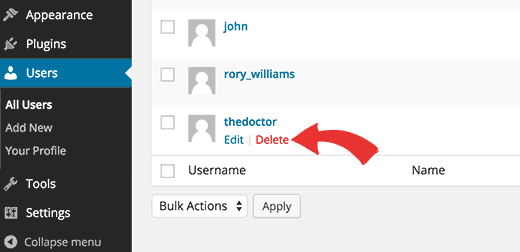
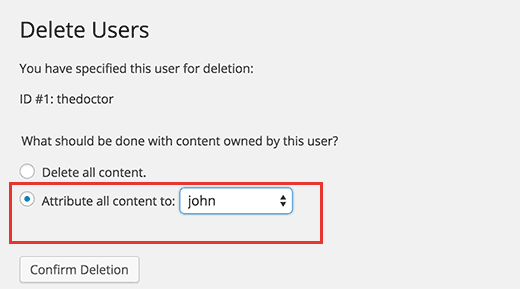
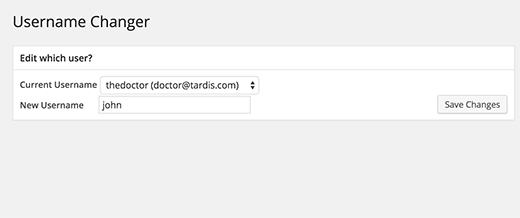

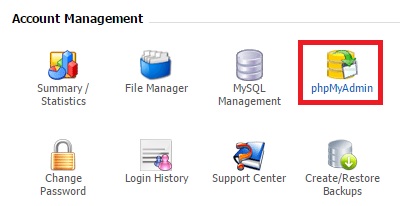
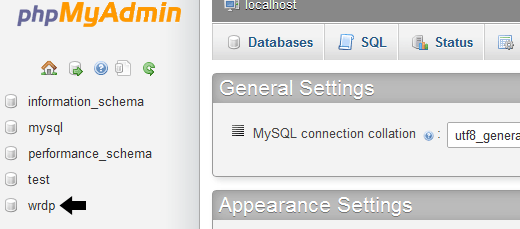
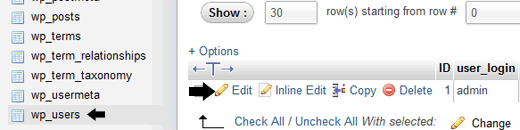










نظرات :